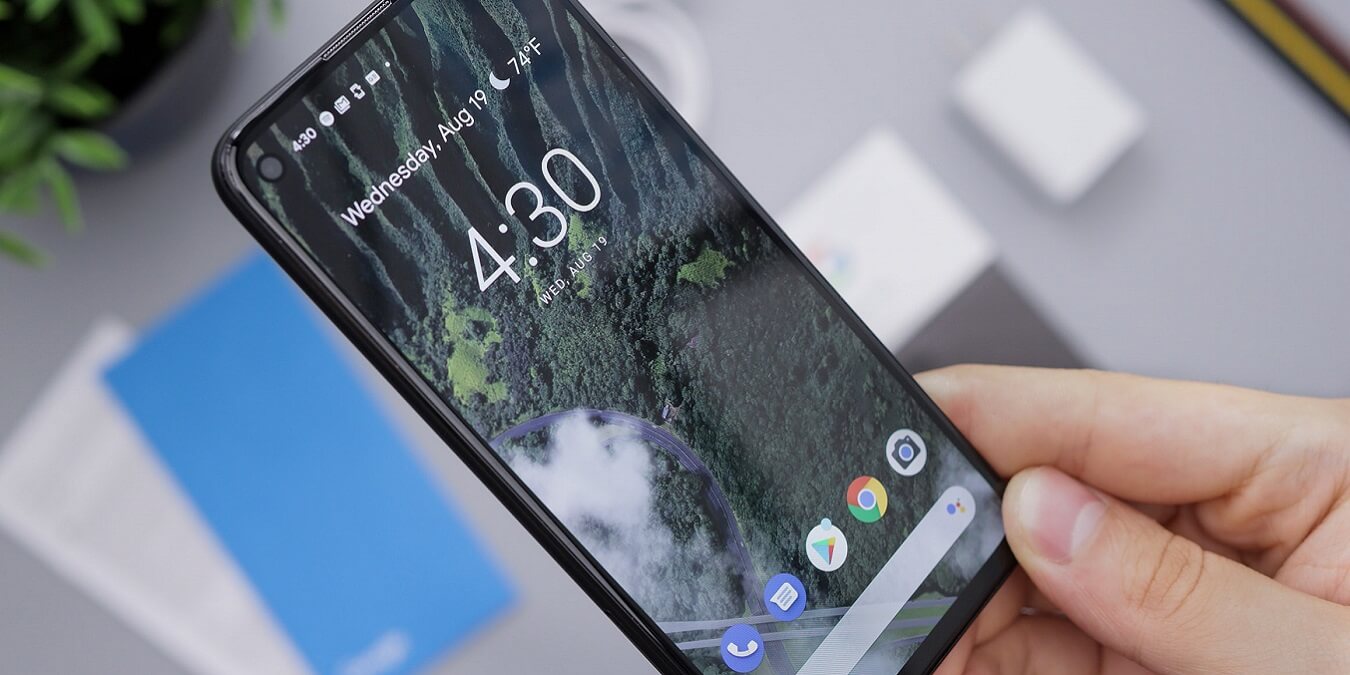Come creare Video Overview con NotebookLM di Google
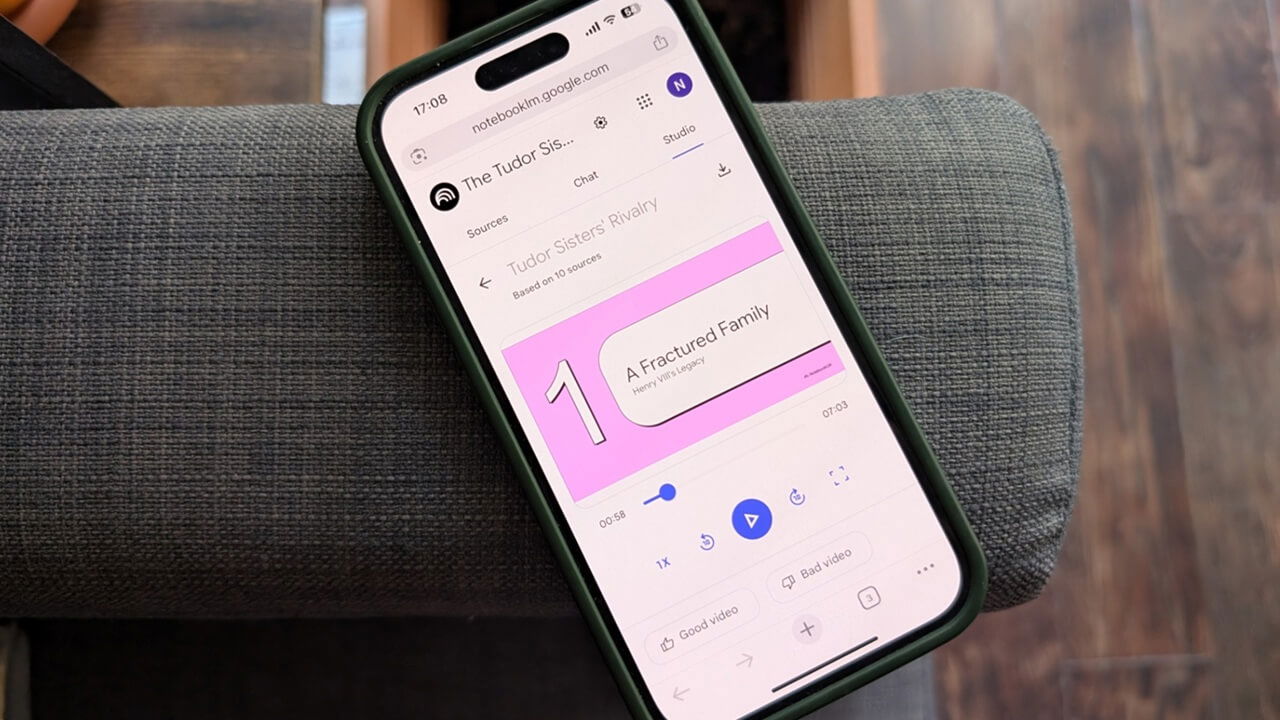
Introduzione
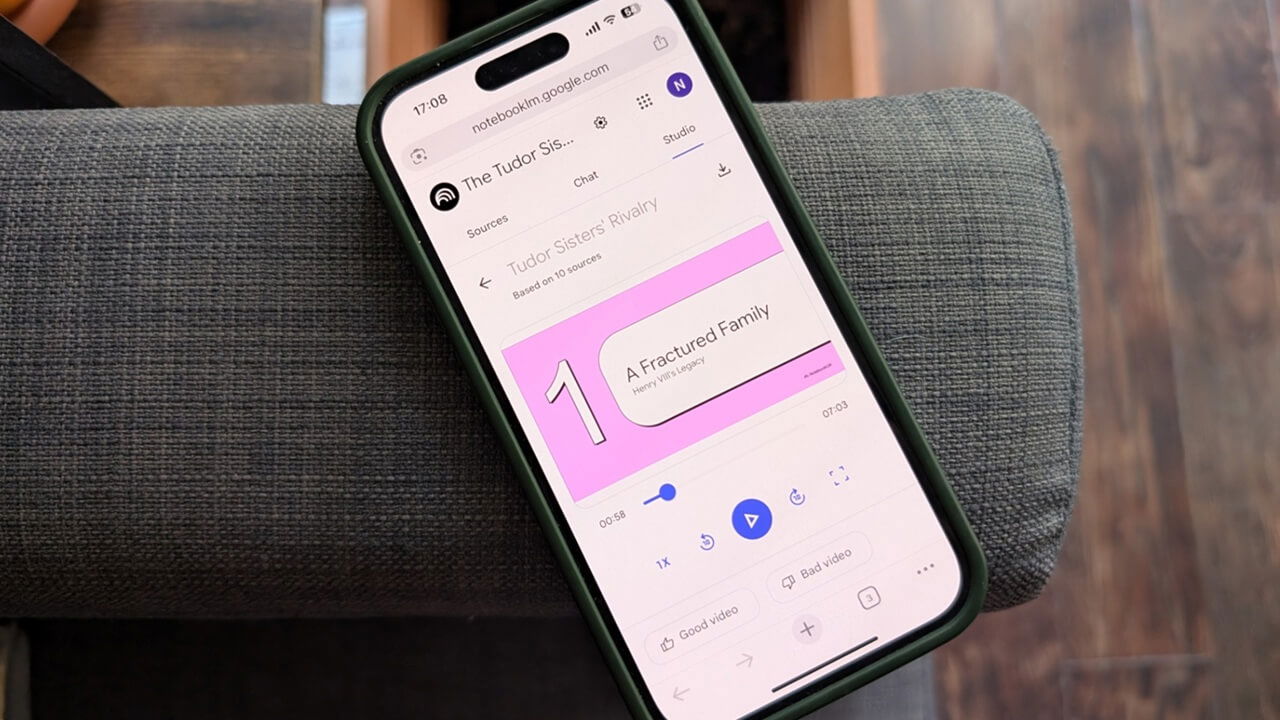
Con l’inizio del nuovo anno scolastico, Google ha aggiornato NotebookLM con strumenti pensati per facilitare lo studio. La funzione Video Overview converte materiali complessi in brevi slide video narrate — utili per ripassi rapidi, riassunti di letture o presentazioni. Questo articolo spiega passo dopo passo come creare un Video Overview sul web, come usare gli Audio Overview su mobile e offre checklist, casi d’uso, alternative e note sulla privacy.
Importante: la funzione Video Overview è attualmente disponibile solo nella versione web di NotebookLM; su mobile si possono creare solo Audio Overview.
Creare un Video Overview in NotebookLM (web)
Per usare NotebookLM sul PC, accedi con il tuo account Google. Verrai reindirizzato alla pagina principale di NotebookLM. Clicca su “Create new notebook” in basso per iniziare.
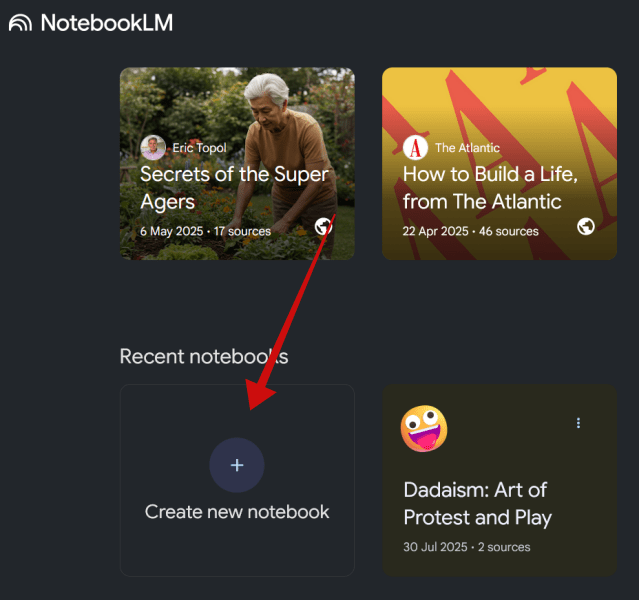
Aggiungere le fonti
Puoi aggiungere fino a 50 fonti per ciascun notebook. Sono supportati drag-and-drop di PDF, incolla di testo, caricamento di file e inserimento di link. Usa la funzione “Discover sources” per cercare e aggiungere materiale direttamente dal web.
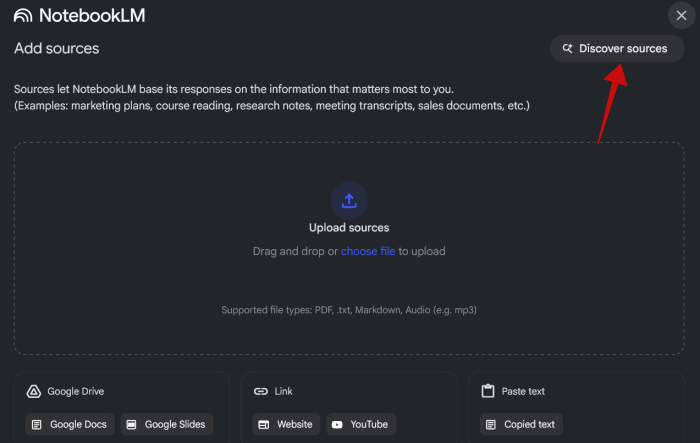
Se usi la scoperta automatica, NotebookLM mostrerà le fonti a sinistra; puoi sfogliarle e selezionare quelle rilevanti. In alternativa premi il pulsante +Add per aggiungere manualmente una fonte.
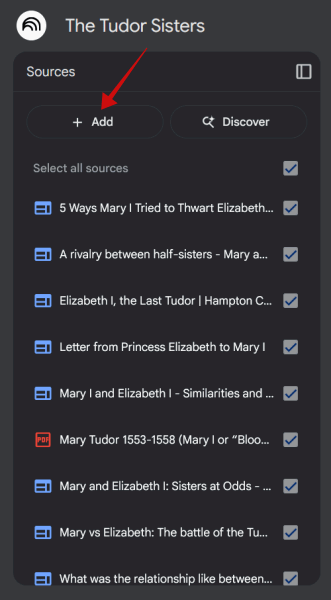
Nota: il limite di 50 fonti è utile per mantenere il contesto gestibile e permettere alla IA di sintetizzare meglio il materiale.
Personalizzare il Video Overview
Nella colonna di destra trovi la sezione Studio con l’opzione Video Overview. Prima di generare il video, clicca sui tre puntini della card e scegli Customize per aprire le impostazioni avanzate.
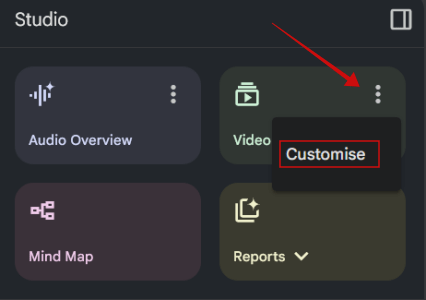
Nel pannello di personalizzazione puoi cambiare la lingua della narrazione (di default l’inglese). Google ha esteso il supporto a fino a 80 lingue: puoi caricare fonti in inglese e generare il video in spagnolo, francese, italiano e altre lingue supportate.
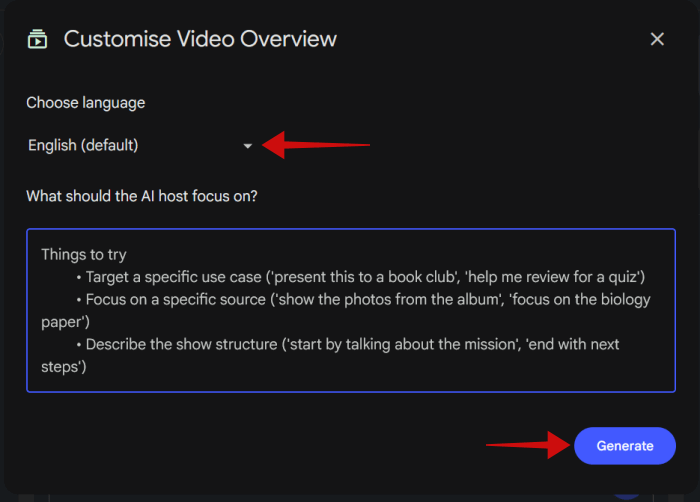
Inoltre è possibile fornire istruzioni testuali all’IA: chiedere di concentrarsi su una fonte specifica, creare una recensione che combini tutte le fonti o definire la struttura desiderata (introduzione, punti chiave, esempio, conclusione).
Suggerimento: specifica la durata desiderata e il tono (es. “tono didattico, adatto a studenti universitari”) per risultati più coerenti.
Generare il Video Overview
Quando sei pronto, clicca Generate. La generazione richiede qualche minuto: puoi continuare a lavorare su altro mentre NotebookLM crea il video.
Al termine il Video Overview apparirà sotto le opzioni Studio; premi il pulsante Play per avviare l’anteprima.
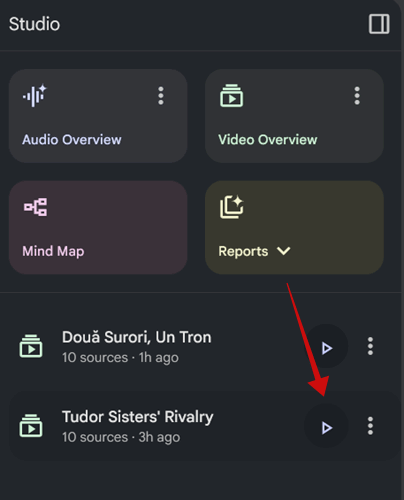
La finestra di anteprima si apre sul lato destro: puoi vedere il video nella pagina o a schermo intero.
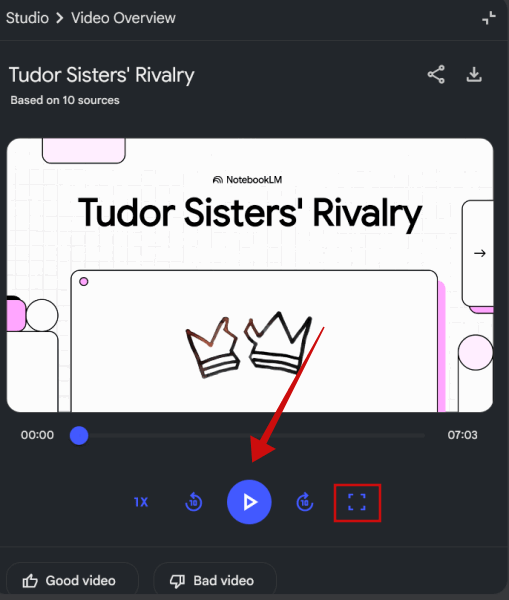
Nel nostro test NotebookLM ha prodotto un video di circa 7 minuti che sintetizzava le idee principali delle fonti in modo logico e comprensibile. Alcuni dettagli minori possono essere omessi; il formato è pensato per offrire una panoramica rapida e fruibile.
Dopo la visione è possibile valutare il risultato con Good o Bad per fornire feedback che aiuta il modello a migliorare.
Attualmente l’unico formato disponibile è slide narrative con narrazione vocale; Google ha annunciato che in futuro arriveranno altri formati.
Scaricare e condividere
Dalla finestra di anteprima puoi scaricare il video sul tuo computer per archivio o visione offline.
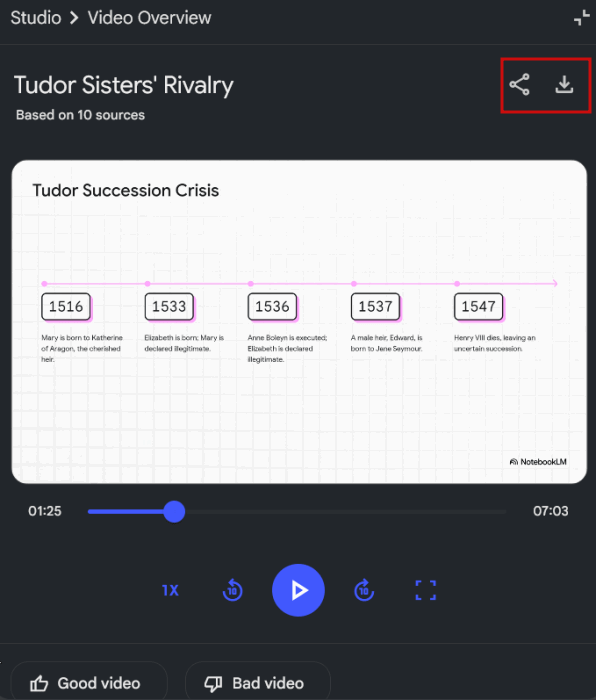
Per condividere, aggiungi persone dalla tua rubrica Google: NotebookLM invierà loro una email con il link al video. Puoi anche ottenere un link di condivisione manualmente modificando lo stato da Restricted a Anyone with a link e copiando il collegamento.
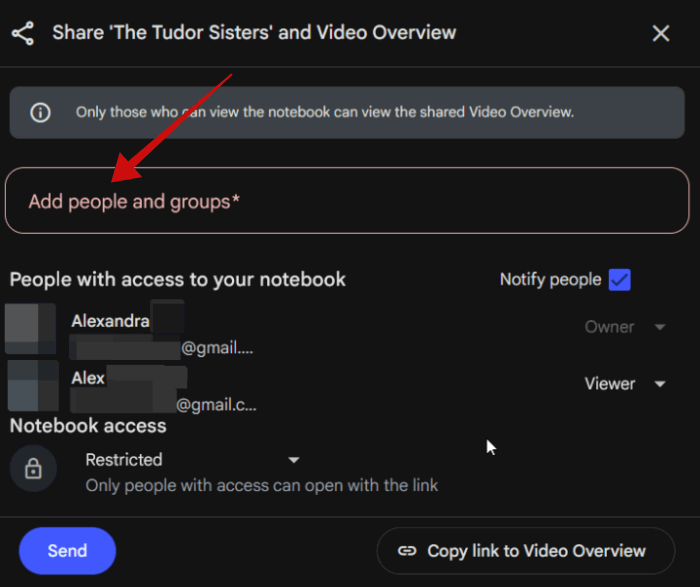
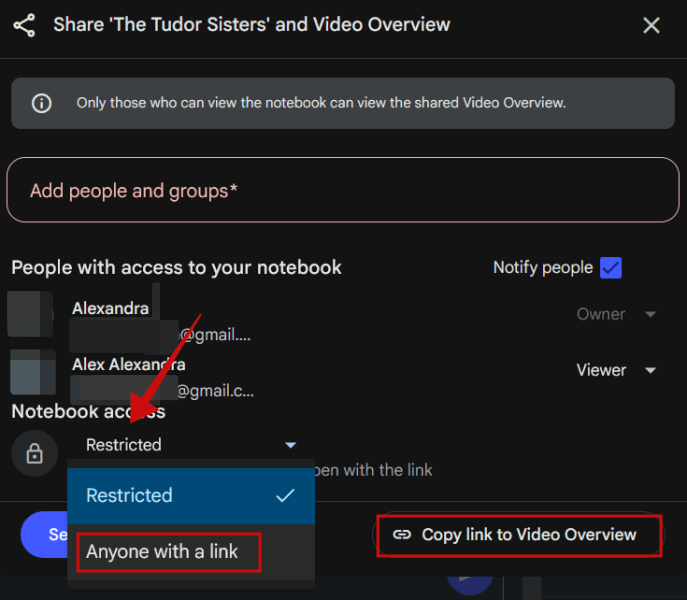
Nota: chi riceve il link deve comunque effettuare l’accesso con un account Google per visualizzare il Video Overview.
Metodo rapido: crealo in 6 passaggi
- Accedi a NotebookLM con il tuo account Google.
- Crea un nuovo notebook (“Create new notebook”).
- Importa fino a 50 fonti (PDF, link, testo, upload).
- Apri Studio > Video Overview > Customize; imposta lingua e istruzioni.
- Clicca Generate e attendi l’elaborazione.
- Visualizza, valuta, scarica o condividi il video.
Checklist rapida per ruolo
Per studenti
- Aggiungi le fonti principali (max 10-20 per chiarezza).
- Indica il livello: “introduzione”, “approfondimento”, o “esame”.
- Specifica il tono e la durata desiderata.
- Verifica il video e segnala con Good/Bad.
Per insegnanti
- Crea un video di riepilogo per le lezioni.
- Rendi esplicite le fonti citate nel video.
- Controlla che non ci siano dati personali sensibili prima della condivisione.
Criteri di accettazione per un buon Video Overview
- Copre i punti chiave delle fonti in modo coerente.
- La narrazione segue una struttura logica (introduzione → punti chiave → conclusione).
- La durata è adeguata allo scopo (es. 5–10 minuti per un riassunto di un capitolo).
- Le fonti principali sono menzionate o citate nella descrizione.
Quando Video Overview può fallire (controesempi)
- Materiale troppo tecnico o altamente simbolico (es. formule matematiche complesse) può essere semplificato e perdere precisione.
- Documenti con immagini essenziali (diagrammi, mappe) potrebbero richiedere integrazioni visive che la versione attuale non crea automaticamente.
- Fonti contraddittorie senza indicazioni su quale privilegiare possono produrre sintesi ambigue.
Approcci alternativi e strumenti complementari
Se cerchi formati diversi o più controllo creativo, considera alternative o workflow complementari:
- Creare manualmente slide e narrare con strumenti come Descript o Loom per editing dettagliato.
- Usare Synthesia o strumenti di sintesi video per avatar o formati più professionali.
- Estrarre il testo con NotebookLM e importarlo in un editor di presentazioni per personalizzazioni avanzate.
Questi approcci richiedono più lavoro manuale ma offrono controllo creativo maggiore.
Modello mentale: tre livelli di sintesi
- Micro (fatti e dettagli): utile se prepari risposte d’esame.
- Meso (idee chiave e connessioni): ottimo per ripassi e comprensione del corso.
- Macro (tema generale e implicazioni): ideale per presentazioni e revisione rapida.
Usa le istruzioni di NotebookLM per specificare a quale livello vuoi che il Video Overview operi.
Micro-metodologia per migliorare la qualità del video
- Pre-filtra le fonti: rimuovi materiale non rilevante.
- Aggiungi una breve nota di istruzione: “Concentrati su X e paragona con Y”.
- Indica la durata desiderata e il pubblico (es. “per studenti del primo anno”).
- Controlla la versione finale e fornisci feedback con Good/Bad.
Esempio di istruzioni efficaci da inserire in Customize
- “Sintetizza le fonti in 6 slide: 1 definizione breve, 3 punti chiave, 1 esempio, 1 conclusione.”
- “Mantieni un tono neutro e adatto a studenti universitari; durata massima 8 minuti.”
Troubleshooting e domande frequenti rapide
- Il video non si genera: verifica la connessione e riduci il numero di fonti; riprova.
- Audio non correttamente sincronizzato: prova a rigenerare o usa la versione scaricata per riproduzione locale.
- Condivisione non funzionante: assicurati che il destinatario abbia un account Google e che le impostazioni di condivisione siano corrette.
Privacy, condivisione e note GDPR
- I video condivisi richiedono che i destinatari accedano con un account Google.
- Evita di caricare documenti con dati personali sensibili (numeri identificativi, dati sanitari) senza consenso esplicito.
- Se usi NotebookLM in un contesto scolastico, verifica le policy dell’istituto su dati degli studenti prima di condividere.
Nota importante: questa sezione non sostituisce consigli legali. Per casi complessi consulta l’ufficio legale o il responsabile della protezione dei dati della tua organizzazione.
Casi di accettazione e test (per insegnanti e sviluppatori)
- Test 1: Video che riassume 3 articoli accademici. Verifica: tutti i 3 punti chiave presenti.
- Test 2: Fonti in lingue miste. Verifica: la lingua di output corrisponde a quella impostata.
- Test 3: Condivisione link. Verifica: destinatario senza account Google non può visualizzare.
Flowchart decisionale rapido (Mermaid)
flowchart TD
A[Ho le fonti?] -->|No| B[Carica o scopri fonti]
A -->|Sì| C[Vuoi lingua diversa?]
C -->|Sì| D[Customize > Seleziona lingua]
C -->|No| E[Usa impostazioni di default]
D --> F[Generate]
E --> F
F --> G[Visualizza e valuta]
G --> H{Condividi o scarica?}
H -->|Condividi| I[Imposta permessi]
H -->|Scarica| J[Salva localmente]Riassunto e conclusione
NotebookLM rende più semplice trasformare materiali di studio in brevi video narrati. Usa la funzione Video Overview sul web per ottenere panoramiche rapide e gli Audio Overview su mobile per ripassi audio. Personalizza lingua e istruzioni per risultati più mirati, ricordando i limiti sui contenuti tecnici e la necessità di rispettare la privacy prima della condivisione.
Importante: prova diverse impostazioni e fornisci feedback con Good/Bad per migliorare i risultati.
Sommario delle azioni raccomandate:
- Prepara e filtra le fonti prima di generare.
- Specifica lingua, durata e tono nelle istruzioni di Customize.
- Controlla sempre la privacy prima di condividere con altri.
Grazie a NotebookLM, lo studio può diventare più rapido e accessibile — ma per contenuti specialistici valuta sempre una revisione manuale.
Materiali simili
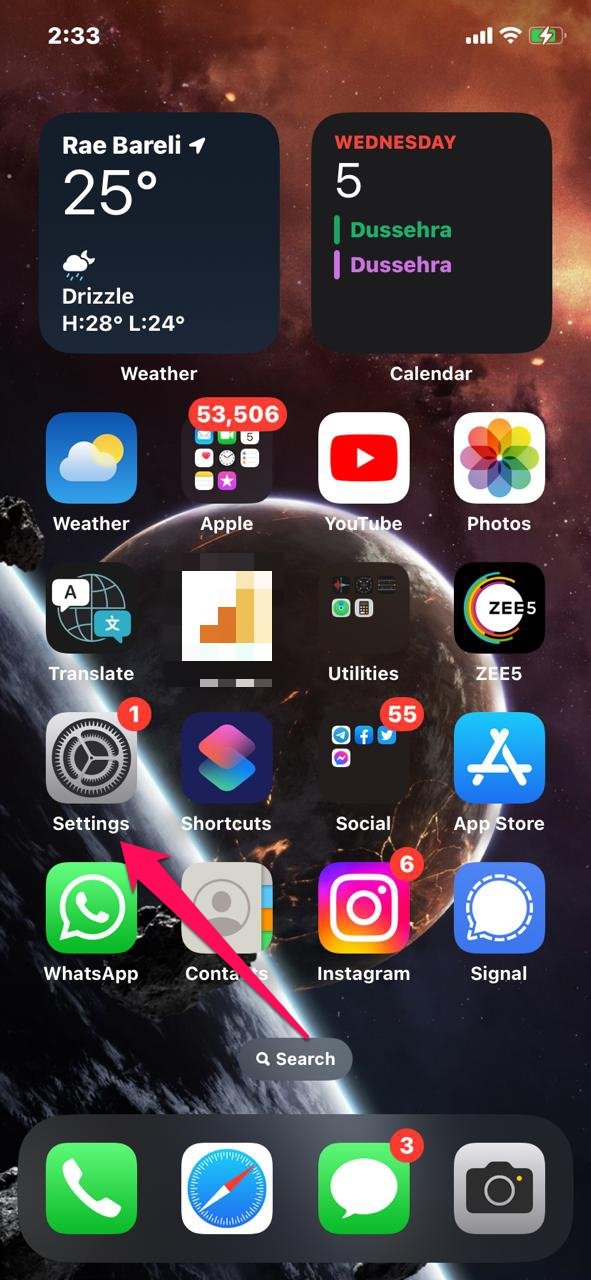
Risolvere Chiamata in attesa non funziona iOS 16

Perché il tuo laptop si surriscalda e come risolverlo
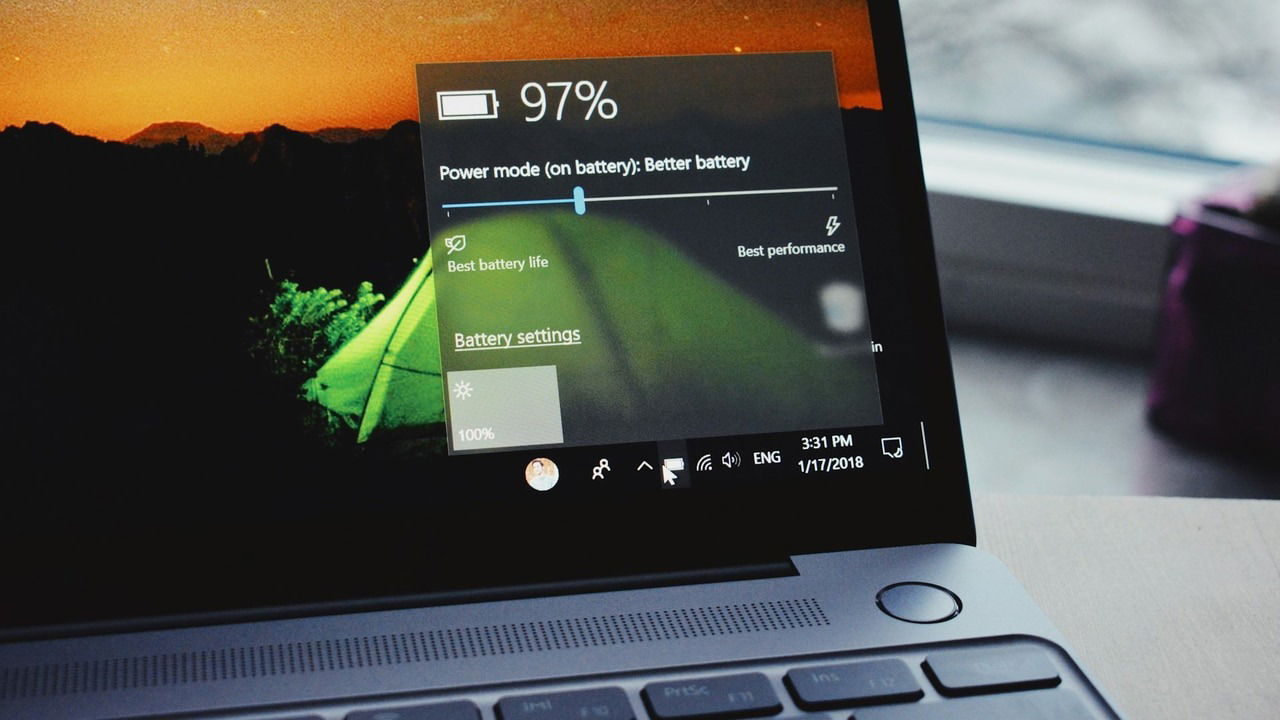
Perché le stime della batteria cambiano e come migliorarle

Chiamata in attesa non funziona su iOS 16 — Soluzioni
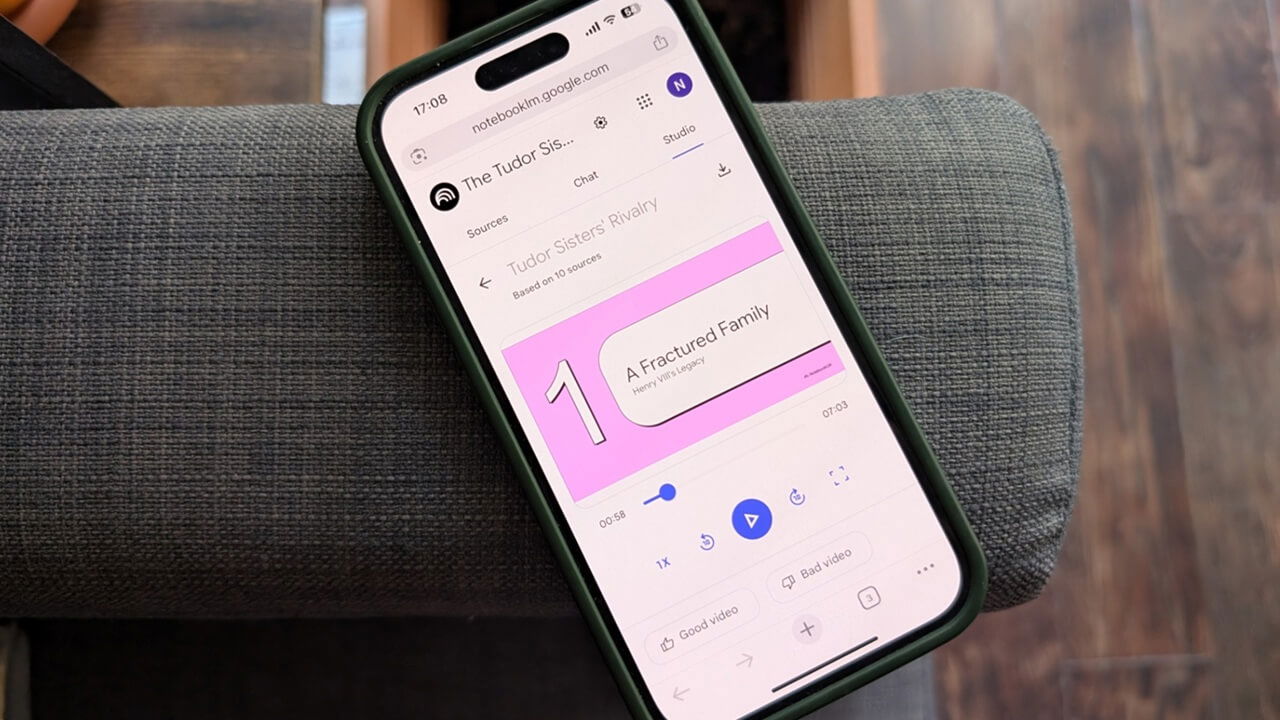
Creare Video Overview con NotebookLM